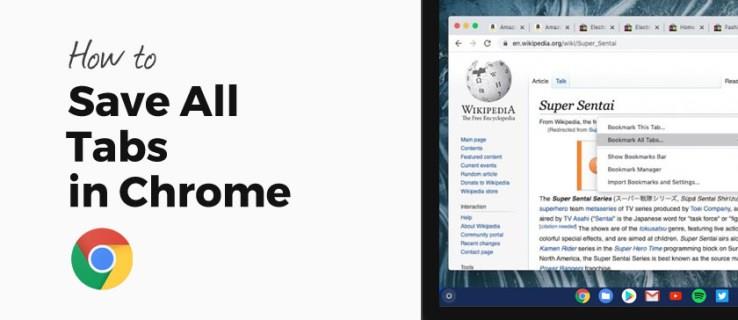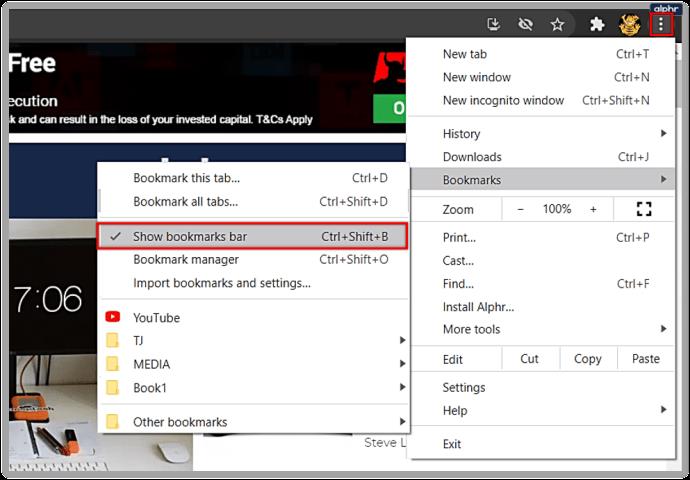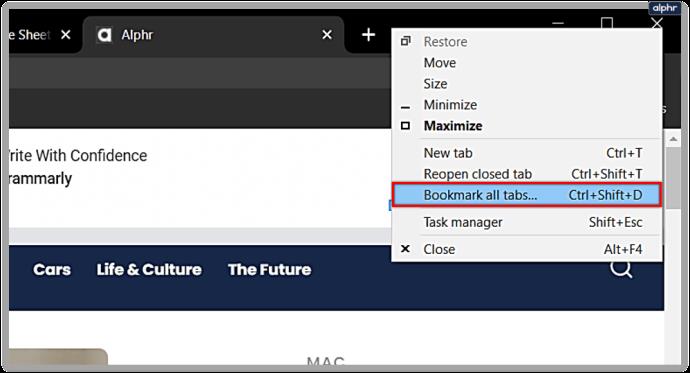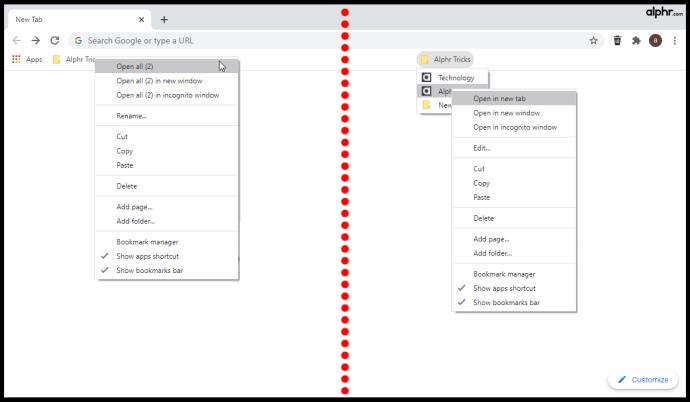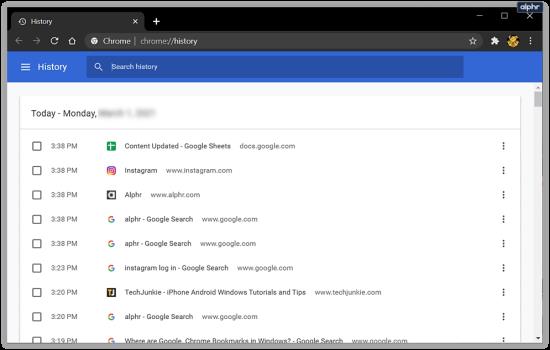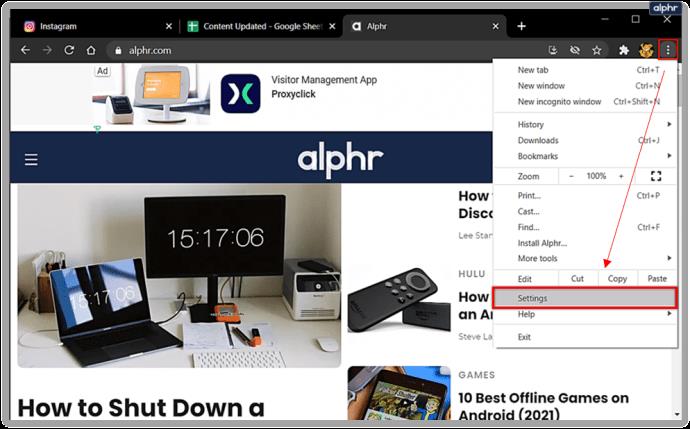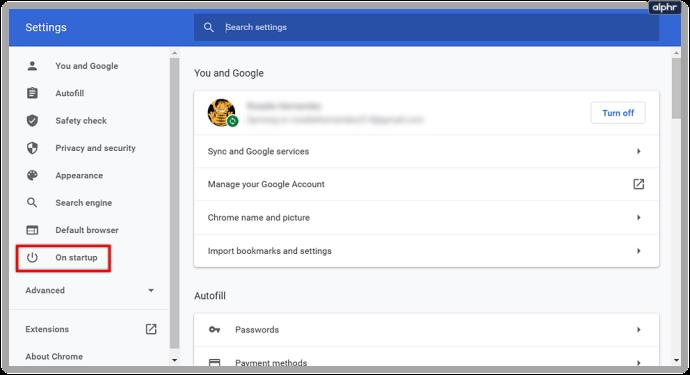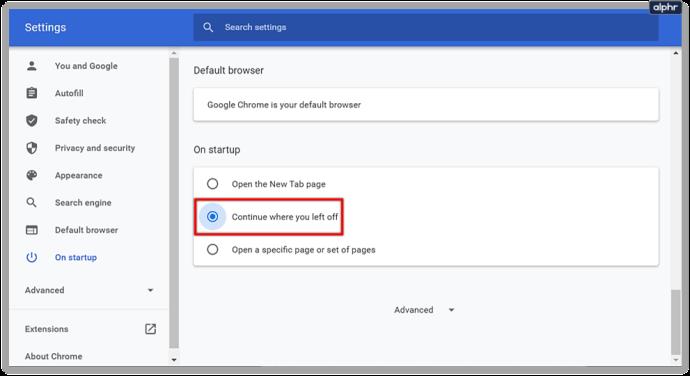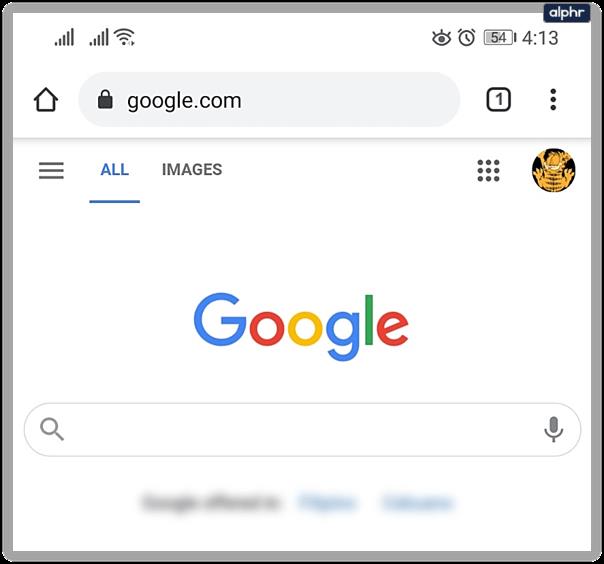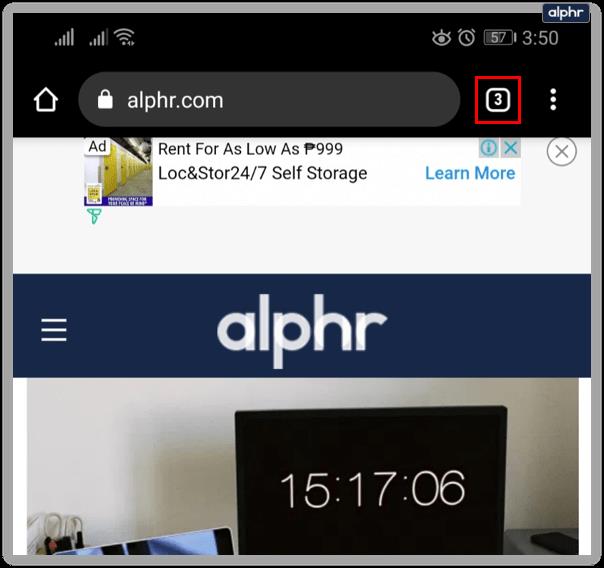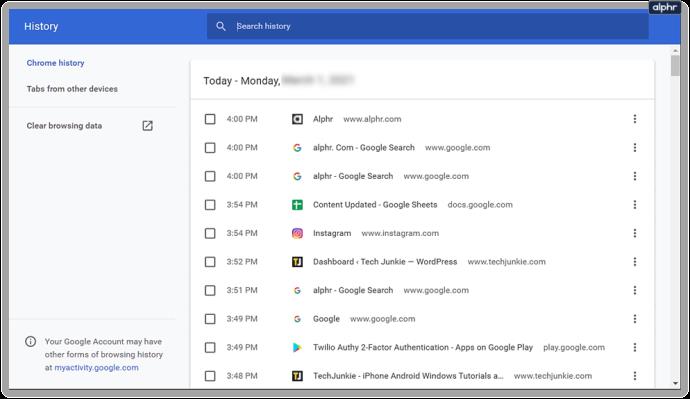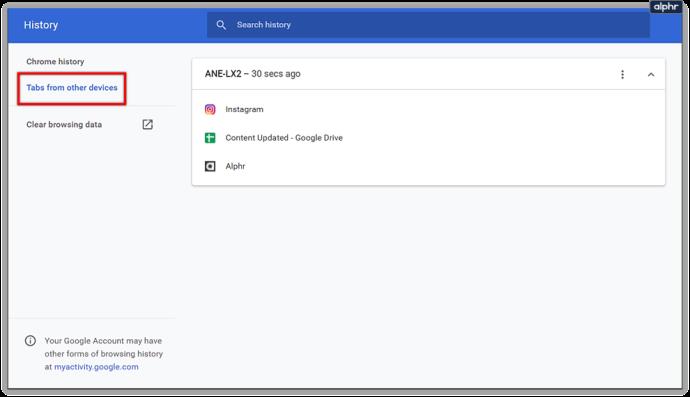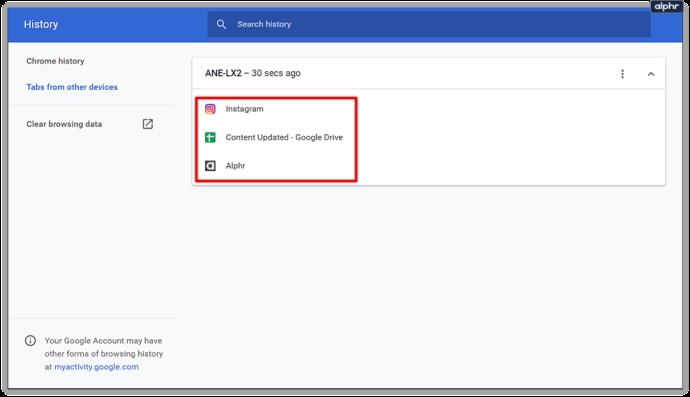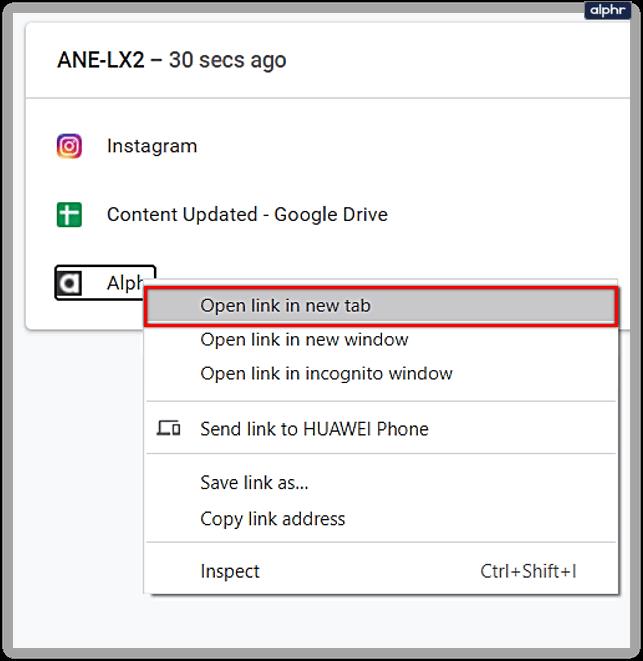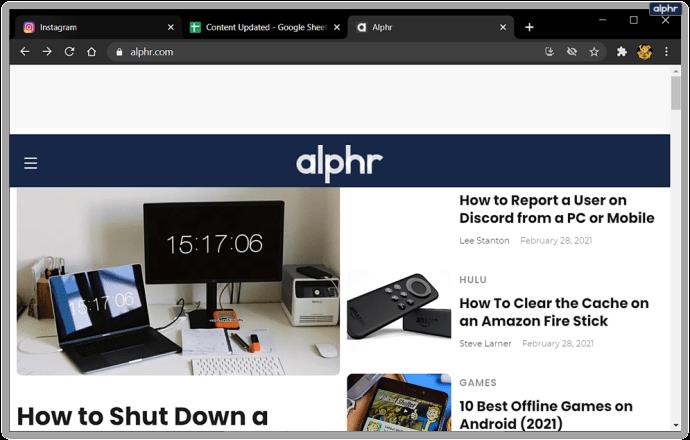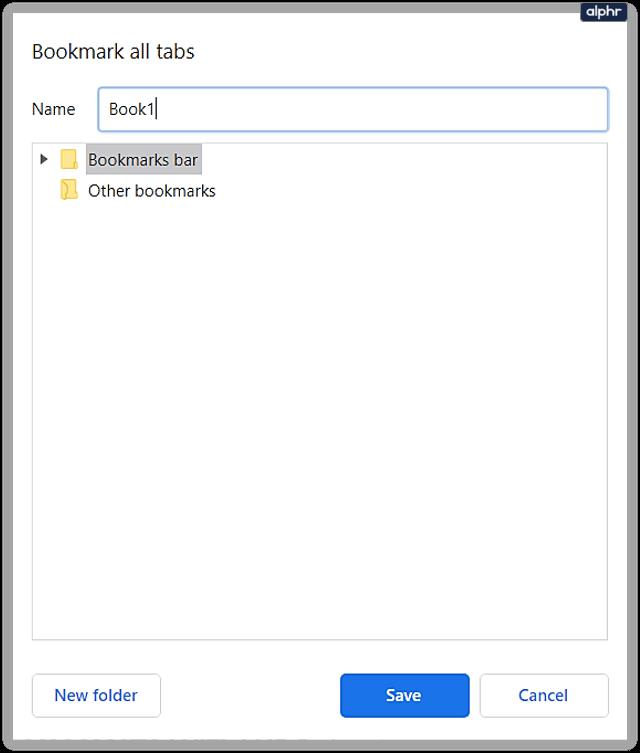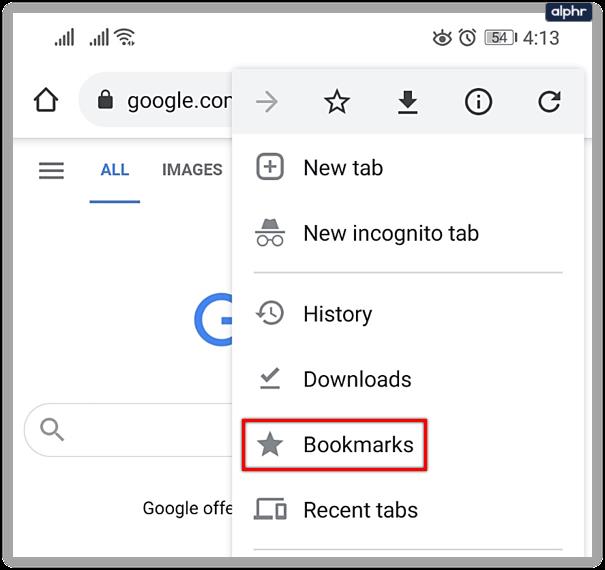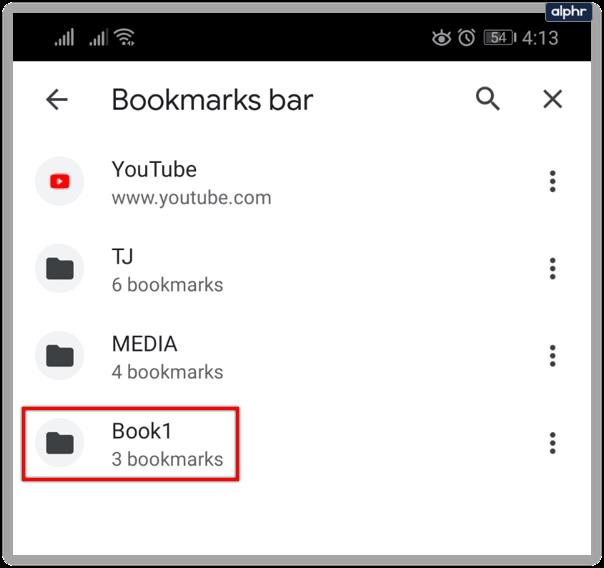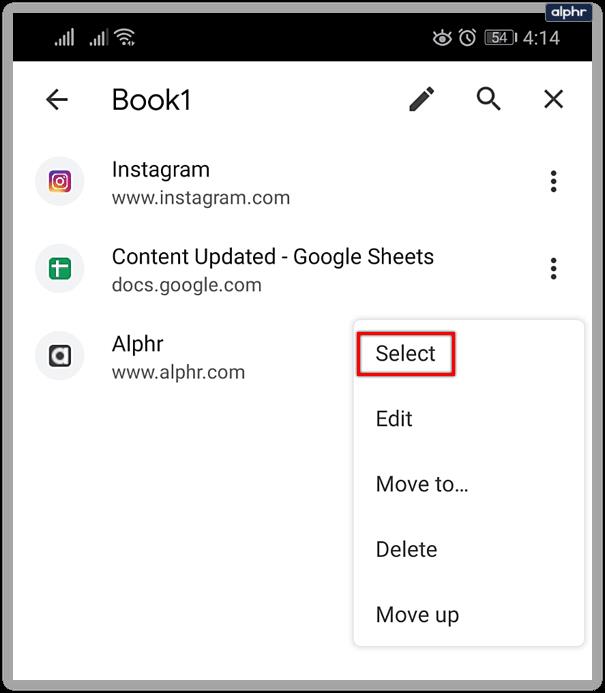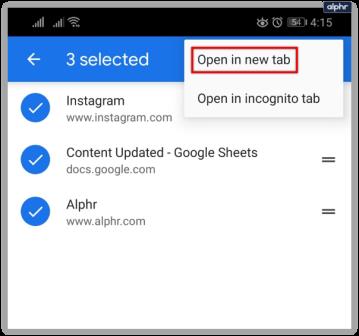گوگل کروم یک مرورگر ارزشمند برای تحقیق و جستجو در اینترنت برای کسب اطلاعات است. دارای مجموعه ای از ویژگی ها است که استفاده از آن و ذخیره داده های ارزشمند شما را ساده می کند. همچنین دارای ویژگیهای بسیار خوبی است که به شما امکان میدهد محتوا را برای آینده ذخیره کنید، مانند نشانکگذاری سایتهایی که میخواهید به آنها دسترسی آسان داشته باشید، یا یک تاریخچه جامع برای آسانتر کردن زندگی هنگام جستجوی نتایج جستجوی گذشته.
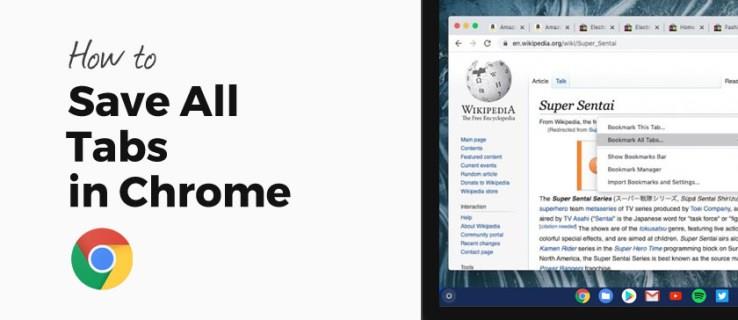
با این حال، ویژگی داخلی ندارد که به شما امکان می دهد همه برگه های فعلی خود را برای مشاهده بعدی ذخیره کنید. در حالی که موقعیت های زیادی وجود ندارد که از این ویژگی استفاده شود، برخی از افراد برای زندگی یا کار خود به این ویژگی نیاز دارند. در حالی که راه سریعی برای دستیابی به این گزینه وجود ندارد، راه حلی برای به دست آوردن همان اثر با استفاده از نشانک های گوگل یا برخی برنامه های افزودنی وجود دارد.
برای اطلاع از نحوه ذخیره همه برگه های باز برای مشاهده بعدی، به ادامه مطلب بروید.
نحوه ذخیره همه برگه ها در کروم به عنوان نشانک
ساده ترین راه برای ذخیره جلسه فعلی Chrome، استفاده از گزینه های نشانک های یکپارچه است. میتوانید از نشانکها برای بازدید مستقیم از سایتها و صفحاتی که اغلب استفاده میکنید استفاده کنید، اما آنها گزینههای بیشتری نسبت به آنچه به چشم میآیند دارند. در حالی که میتوانید برگهها را یکی پس از دیگری نشانکگذاری کنید، اما اگر دهها برگه را باز کرده باشید و نیاز به بستن دوباره آنها با عجله داشته باشید، ممکن است خستهکننده شود. نگران نباشید، زیرا بدون نیاز به برنامههای افزودنی یا نرمافزارهای دیگر، گزینه نشانهگذاری انبوه در دسترس است. در اینجا چیزی است که شما باید انجام دهید:
- (اختیاری) روی نماد سه نقطه در گوشه بالا کلیک کنید، سپس "نمایش نوار نشانک ها" را پیدا کنید. اگر این گزینه علامت زده شده باشد، تب نشانک ها باید در زیر نوار پیمایش ظاهر شود.
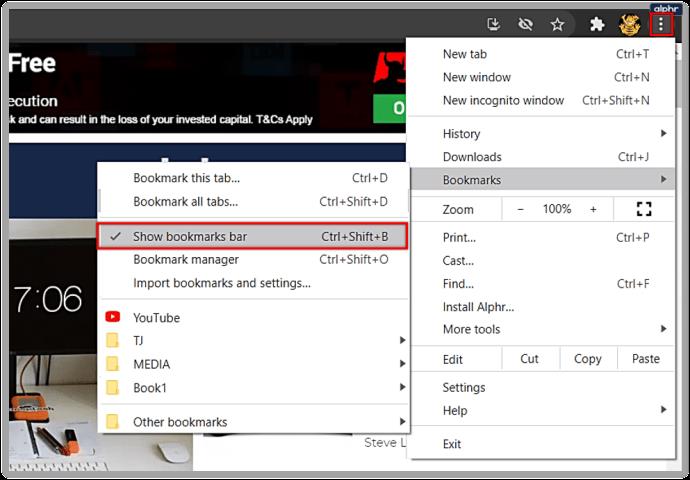
- بر روی نوار برگه ها (بالای نوار پیمایش) کلیک راست کنید، سپس «Bookmark all Tabs» را انتخاب کنید.
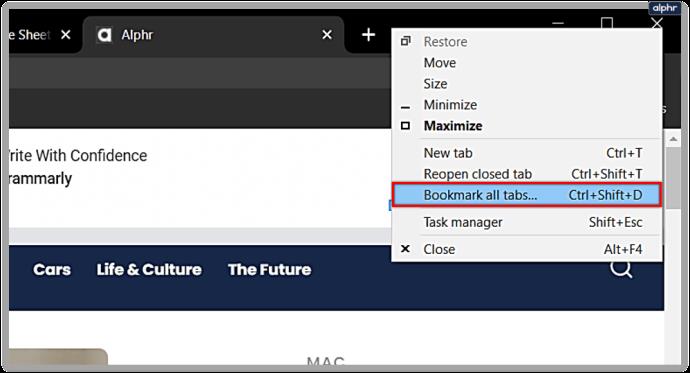
- یک پنجره گفتگو با یک جعبه متن و یک نقشه پوشه از نشانک های شما باز می شود. برگههای شما بهعنوان فهرستی از نشانکها در پوشهای به انتخاب شما ذخیره میشوند.

این روش ذخیره برگهها بدون هیچ مشکلی در رایانههای شخصی ویندوز، مک، یا کروم بوک کار میکند. با این حال، این نسبتا ابتدایی است و اجازه مدیریت زیادی را نمی دهد.
چگونه همه برگه ها را در کروم به طور همزمان بازیابی می کنید؟
خوشبختانه، اگر همه برگههای ذخیره شده خود را در Chrome ذخیره کرده باشید، بازیابی آنها به عنوان نشانک ساده است. ما جزئیاتی را در مورد نحوه انجام این کار در نسخه رایانه شخصی ارائه خواهیم داد، زیرا نسخه تلفن همراه کاربر پسندتر است:
- هنگامی که می خواهید برگه های ذخیره شده خود را باز کنید، به پوشه نشانک های ذخیره شده بروید، روی آن کلیک راست کنید، سپس "Open all" یا "Open all in a new window" را انتخاب کنید تا نسخه جدیدی از مرورگر کروم ایجاد کنید تا برگه های ذخیره شده باز شود. اگر میخواهید یک نشانک منفرد را باز کنید، میتوانید آن را از فهرست نشانک زیر آن پوشه انتخاب کنید.
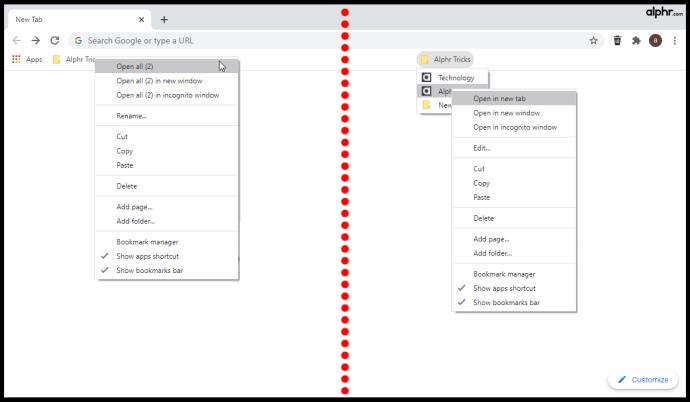
- پس از استفاده از یک برگه نشانک شده، می توانید روی آن کلیک راست کرده و حذف را انتخاب کنید تا آن را از پوشه حذف کنید. همچنین میتوانید کل پوشه را از فهرست نشانکها حذف کنید و پس از اتمام فهرست برگهها، فضا را برای نشانکهای جدید ایجاد کنید.

از بخش اختصاصی دستگاه های تلفن همراه زیر برای دستورالعمل های مربوط به نحوه باز کردن نشانک ها در یک مرورگر تلفن همراه خاص استفاده کنید.
چگونه کروم را ببندم و همه برگههایم را ذخیره کنم؟
اگر بهطور تصادفی کروم را بدون ذخیره کردن برگههای قبلی خود بستهاید، میتوانید آنها را در بخش History (Ctrl + H) پیدا کنید. اگر می خواهید آخرین برگه استفاده شده را دوباره باز کنید، از میانبر صفحه کلید Ctrl + Shift + T (Command + Shift + T برای مک ها) استفاده کنید.
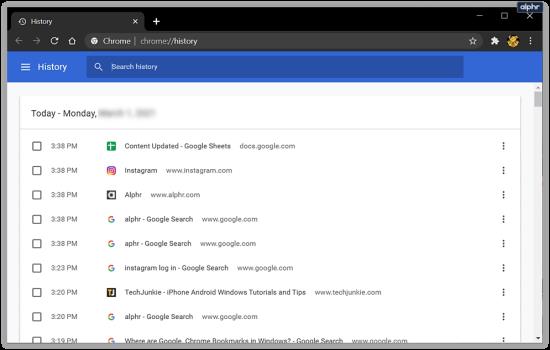
برای جلوگیری از حوادث ناگوار بعدی، توصیه میکنیم نحوه ذخیرهسازی جلسات Chrome را تغییر دهید:
- روی گزینه ها (آیکون سه نقطه) کلیک کنید، سپس تنظیمات را انتخاب کنید.
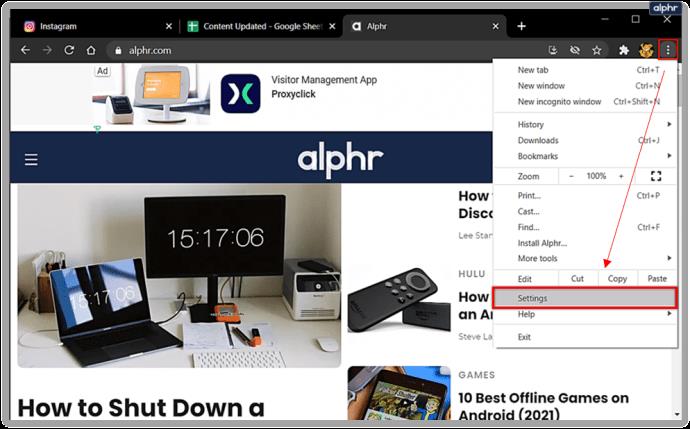
- از منوی سمت چپ "On Startup" را انتخاب کنید.
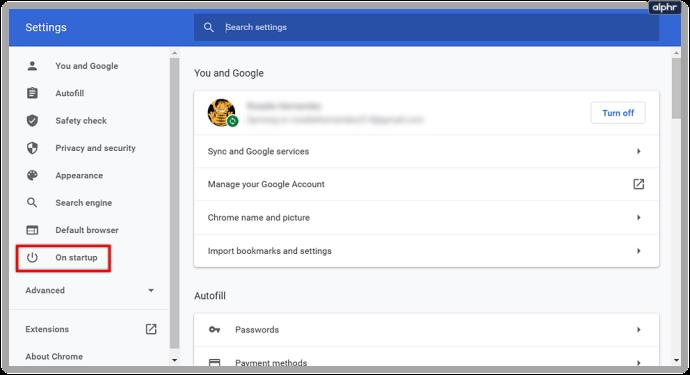
- گزینه "ادامه از جایی که متوقف شد" را انتخاب کنید.
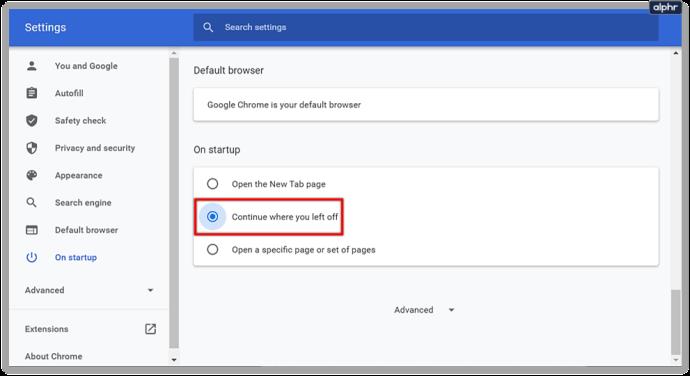
با فعال بودن این گزینه، کروم برگههایی را که قبلاً استفاده کردهاید، دوباره باز میکند. با این حال، این کار مانع از دستکاری برگههای شما نمیشود و اگر مجموعه قابل توجهی جمع آوری کرده باشید، ممکن است بارگیری آن زمان زیادی طول بکشد.
نحوه ذخیره همه برگه ها در کروم در موبایل
اگر از یک دستگاه تلفن همراه استفاده می کنید، ممکن است از خود بپرسید که چگونه همه برگه ها را در Chrome در تلفن Android یا iPhone ذخیره کنید. متأسفانه، کروم در نسخه های موبایل خود تا حدودی محدود است و حتی از برنامه های افزودنی نیز برای آسان کردن زندگی پشتیبانی نمی کند. با این حال، راه حلی وجود دارد که به همان نتیجه می رسد، البته نه به سادگی گزینه های رایانه شخصی.
در این روش، از نمایه و ویژگیهای سابقه کروم برای پشتیبانگیری از برگهها استفاده میکنیم:
- برای این کار باید در دستگاه همراه و رایانه شخصی خود وارد Chrome شوید. از یک حساب کاربری برای هر دو دستگاه استفاده کنید. شما می توانید هر دو دستگاه را به طور همزمان در حال اجرا نگه دارید.
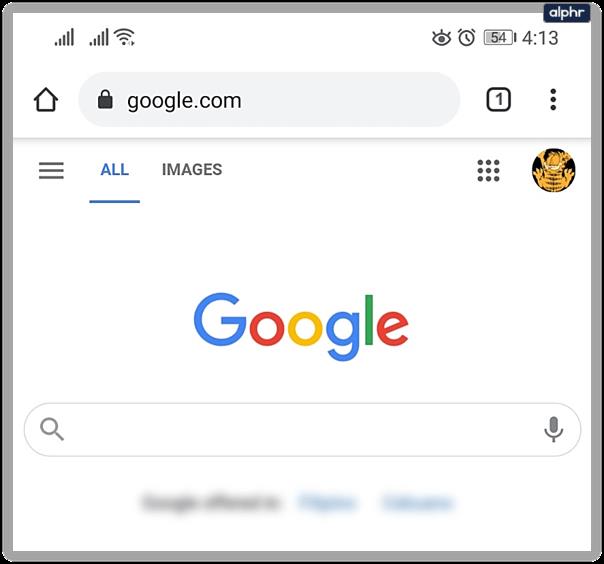
- Chrome را در دستگاه همراه خود بدون بستن برگه ها ببندید.
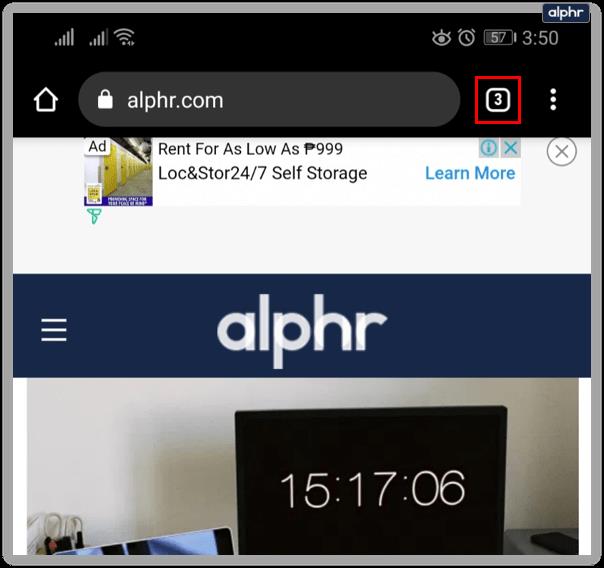
- Chrome را در رایانه شخصی خود باز کنید، سپس تب History را باز کنید. از میانبر Ctrl + H (یا Command + H در مک) استفاده کنید یا از منوی گزینه ها (سه نقطه) برای دسترسی به آن استفاده کنید.
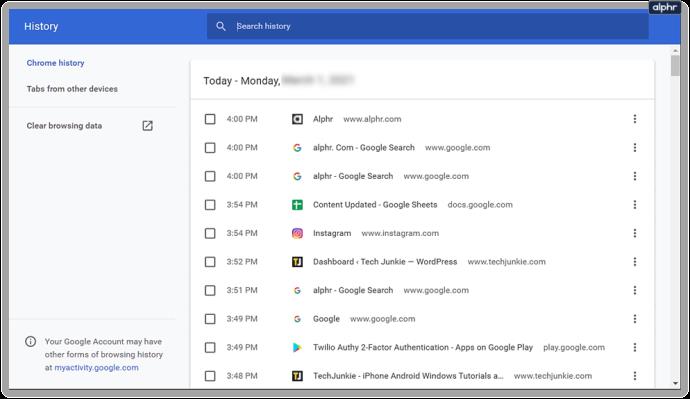
- در برگه History، "Tabs from other devices" را در منوی سمت چپ انتخاب کنید.
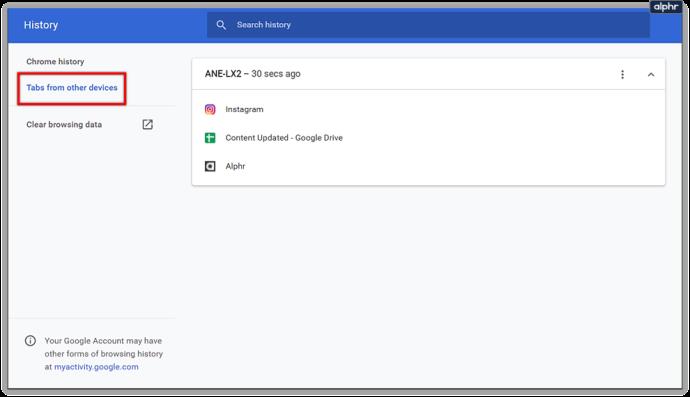
- جدیدترین برگههای دستگاه تلفن همراه شما باید در فهرست سابقه ظاهر شوند. این فهرست همچنین ممکن است برگه هایی را که قبلاً بسته اید را در خود جای دهد.
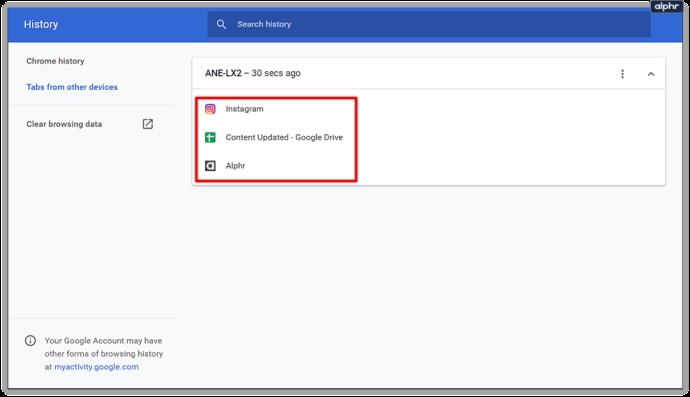
- صفحات مورد نظر را در Chrome در رایانه شخصی خود باز کنید. از راست کلیک > «باز کردن پیوند در برگه جدید» استفاده کنید یا روی دکمه وسط ماوس کلیک کنید تا روند کمی تسریع شود.
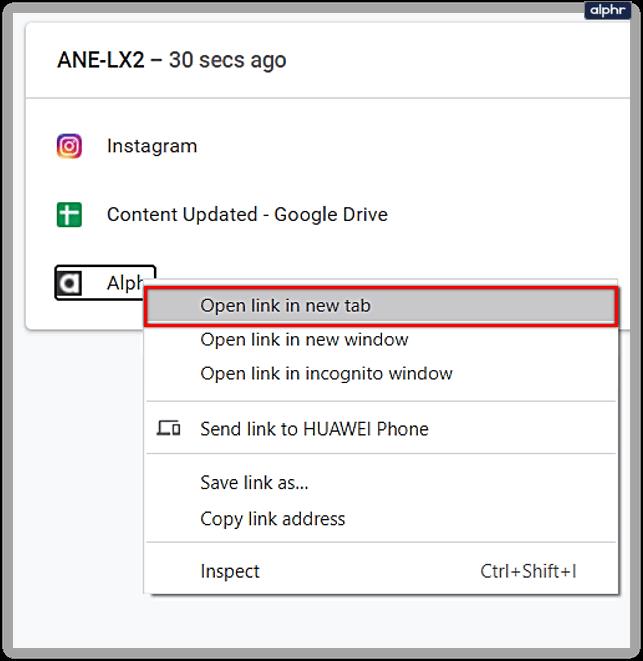
- پس از بارگیری برگهها در کروم، همه برگههای غیرضروری (مانند خود تب History) را ببندید.
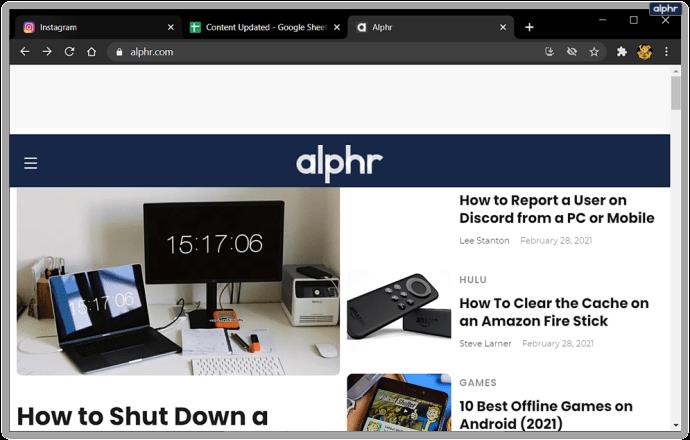
- از روشی که در بالا توضیح داده شد برای ذخیره همه برگه های فعلی کروم به عنوان نشانک استفاده کنید. برای دسترسی راحتتر، پوشه نشانکها را در برگه اصلی نشانکها ذخیره کنید و در صورت نیاز آن را با سایر موارد مرتب کنید.
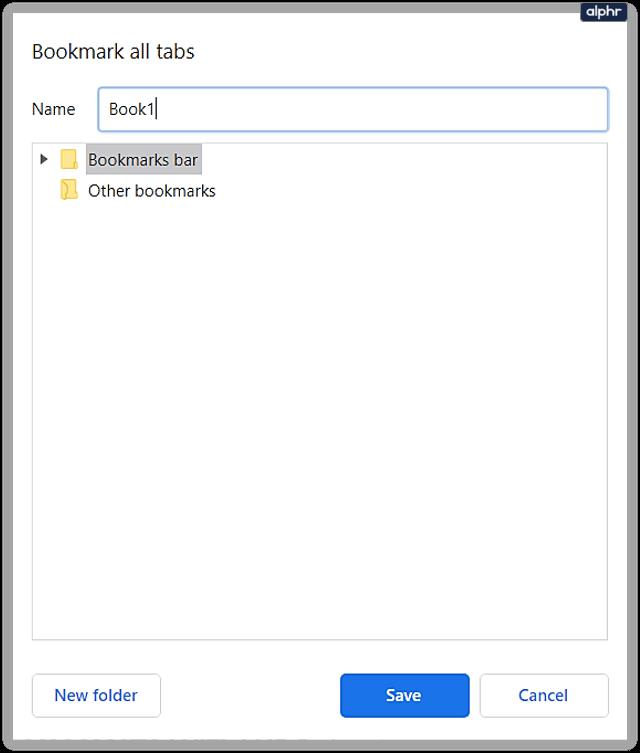
- اکنون می توانید نشانک های ذخیره شده را از دستگاه تلفن همراه خود باز کنید.
- روی نماد سه نقطه در گوشه ضربه بزنید، سپس روی نشانکها ضربه بزنید تا منوی نشانک در Android/iPhone شما ظاهر شود.
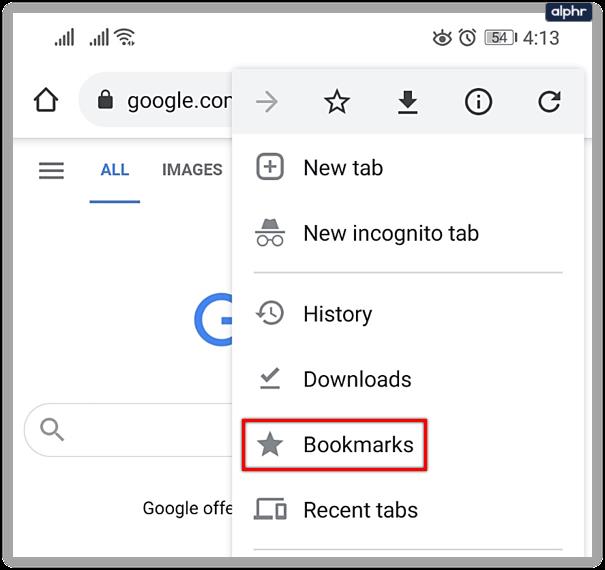
- پوشه نشانک های ذخیره شده را باز کنید، سپس صفحه ای را که می خواهید باز کنید انتخاب کنید.
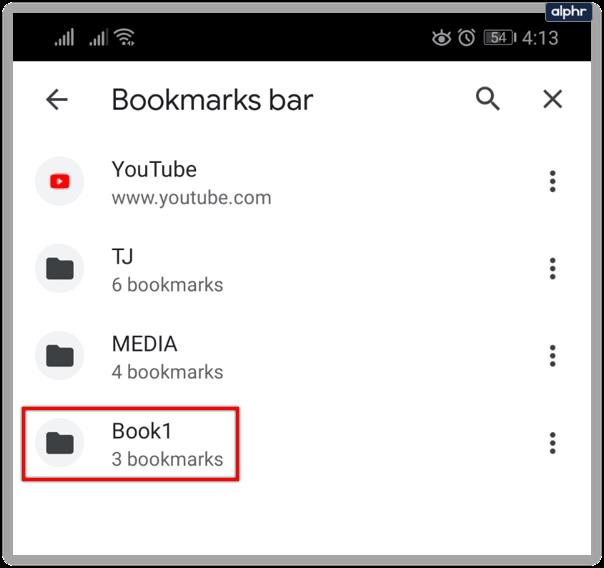
- اگر میخواهید چندین تب را همزمان باز کنید، روی سه نقطه کنار یکی از ورودیهای فهرست ضربه بزنید، سپس روی انتخاب ضربه بزنید.
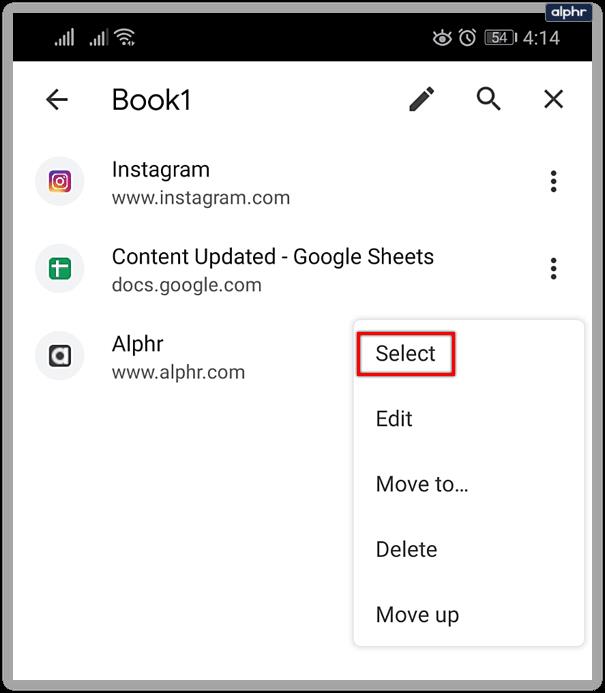
در منوی انتخاب، روی مواردی که میخواهید اضافه کنید ضربه بزنید، سپس روی سه نقطه در گوشه بالا ضربه بزنید و «Open in new tab» را انتخاب کنید.
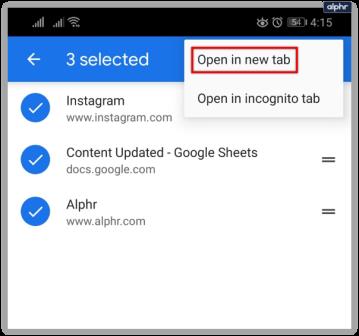
روش دیگر ذخیره سازی برگه ها در دستگاه تلفن همراه شامل روشن کردن تنظیمات برنامه نویس گوشی و استفاده از JSON برای استخراج متن خام همه URL ها در برگه های فعلی است. ما این روش را توصیه نمی کنیم مگر اینکه کاربر پیشرفته ای باشید و بنابراین، در اینجا جزئیات فرآیند را شرح نمی دهیم. با این حال، میتوانید جزئیات مربوطه را ببینید و نحوه انجام آن را در اینجا بیاموزید . در حالی که احتمال خراب شدن گوشی زیاد نیست، استخراج سخت و نیازهای نرم افزارهای جداگانه آن را برای استفاده روزانه کمتر مناسب می کند.
استخراج برگه ها از یک دستگاه تلفن همراه دشوارتر از استفاده از نسخه رایانه شخصی کروم است، اما ظاهراً هنوز برنامه ای برای افزودن ویژگی نشانک گذاری به مرورگرهای تلفن همراه وجود ندارد. اگر گوگل چنین گزینهای را در بهروزرسانی بعدی اضافه کند، مقاله را در صورت نیاز ویرایش میکنیم.
بهترین افزونه کروم برای ذخیره برگه ها
در حالی که استفاده از نشانکها سریع است و نیازی به استفاده از نرمافزار شخص ثالث ندارد، یکی از مزایای قابل توجه کروم، بازار افزونهها است که ویژگیها و عملکردهای بیشتری به آن میدهد. بسیاری از برنامههای افزودنی برای کمک به کاربران در مدیریت برگهها و جلسات و کمک به بازیابی موارد قبلی توسعه یافتهاند.
یکی از بهترین این افزونه ها Session Buddy است . با بیش از 1 میلیون بارگیری، ثابت شده است که روشی مطمئن و موثر برای صرفه جویی در جلسه است.
نمونههای دیگر از برنامههای افزودنی مفید عبارتند از Cluster ، OneTab ، Tabs Outliner ، و The Great Suspender ، که در یک محور کمی متفاوت برای صرفهجویی در مصرف باتری و مصرف رم کار میکنند.
میتوانید فروشگاه Google را مرور کنید تا ببینید چه ویژگیهایی را در یک مدیر برگه ترجیح میدهید و هر کدام را با چند برگه آزمایش کنید تا احساسی نسبت به آنچه نیاز دارید داشته باشید.
ذخیره شده و آماده است
با این دستورالعملها، میتوانید برگههای Chrome خود را ذخیره کنید و نگران از دست دادن دادههای تحقیقاتی ارزشمند خود برای یک پروژه بزرگ نباشید. ویژگی نشانک خط پایه کروم معمولاً برای اکثر کاربران به خوبی کار می کند، اما کاربرانی که چندین برگه را به طور همزمان مدیریت می کنند، ممکن است نیاز داشته باشند از یک برنامه افزودنی برای عبور از آنها کمک بگیرند.
از چه روش ذخیره تب در کروم استفاده می کنید؟ چند برگه ذخیره کرده اید؟ در بخش نظرات زیر به ما اطلاع دهید.